树莓派4B+opencv4+python 打开摄像头的实现方法
在树莓派自带得python IDE Thonny中写如下代码,并在树莓派上插上usb摄像头
import cv2
cap=cv2.VideoCapture(0) #调用摄像头‘0'一般是打开电脑自带摄像头,‘1'是打开外部摄像头(只有一个摄像头的情况)
width=1280
height=960
cap.set(cv2.CAP_PROP_FRAME_WIDTH,width)#设置图像宽度
cap.set(cv2.CAP_PROP_FRAME_HEIGHT,height)#设置图像高度
#显示图像
while True:
ret,frame=cap.read()#读取图像(frame就是读取的视频帧,对frame处理就是对整个视频的处理)
#print(ret)#
#######例如将图像灰度化处理,
img=cv2.cvtColor(frame,cv2.COLOR_BGR2GRAY)#转灰度图
cv2.imshow("img",img)
########图像不处理的情况
cv2.imshow("frame",frame)
input=cv2.waitKey(20)
if input==ord('q'):#如过输入的是q就break,结束图像显示,鼠标点击视频画面输入字符
break
cap.release()#释放摄像头
cv2.destroyAllWindows()#销毁窗口
保存上面代码,

然后在终端中先运行workon cv
然后再运行保存的.py文件
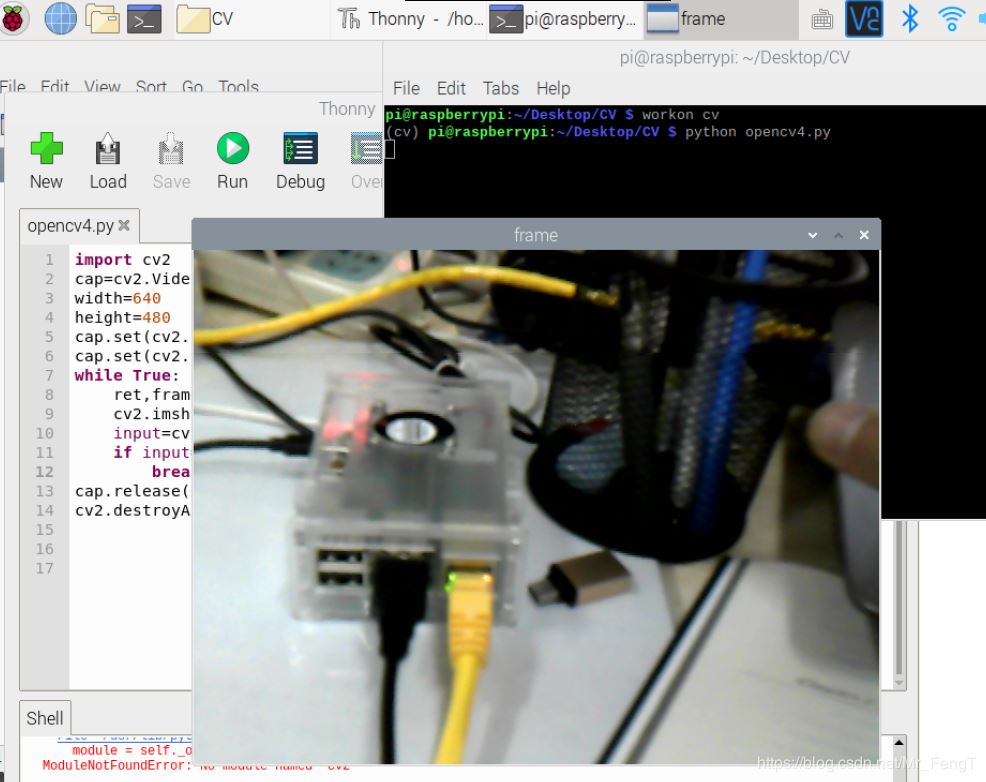 】
】
以上就是本文的全部内容,希望对大家的学习有所帮助,也希望大家多多支持我们。
相关推荐
-
Python+树莓派+YOLO打造一款人工智能照相机
不久之前,亚马逊刚刚推出了DeepLens.这是一款专门面向开发人员的全球首个支持深度学习的摄像机,它所使用的机器学习算法不仅可以检测物体活动和面部表情,而且还可以检测类似弹吉他等复杂的活动.虽然DeepLens还未正式上市,但智能摄像机的概念已经诞生了. 今天,我们将自己动手打造出一款基于深度学习的照相机,当小鸟出现在摄像头画面中时,它将能检测到小鸟并自动进行拍照.最终成品所拍摄的画面如下所示: 相机不傻,它可以很机智 我们不打算将一个深度学习模块整合到相机中,相反,我们准备将树莓派"挂钩&q
-
使用Python简单的实现树莓派的WEB控制
先给大家展示下效果如图,感觉还很满意请继续阅读全文: 用到的知识:Python Bottle HTML Javascript JQuery Bootstrap AJAX 当然还有 linux 我去,这么多--我还是一点一点说起吧-- 先贴最终的源代码: #!/usr/bin/env python3 from bottle import get,post,run,request,template @get("/") def index(): return template("i
-
Python树莓派学习笔记之UDP传输视频帧操作详解
本文实例讲述了Python树莓派学习笔记之UDP传输视频帧操作.分享给大家供大家参考,具体如下: 因为我在自己笔记本电脑上没能成功安装OpenCV-Contrib模块,因此不能使用人脸识别等高级功能,不过已经在树莓派上安装成功了,所以我想实现把树莓派上采集的视频帧传输到PC的功能,这样可以省去给树莓派配显示屏的麻烦,而且以后可能可以用在远程监控上. 1 UDP还是TCP 首先考虑用哪种传输方式,平常TCP用的非常多,但是像视频帧这种数据用TCP不是太合适,因为视频数据的传输最先要考虑的是速度而不
-
树莓派与PC端在局域网内运用python实现即时通讯
电脑和树莓派在同一局域网内,先在电脑和树莓派创建python运行环境,然后在树莓派中用python运行rpi.py:在电脑上运行computer.py:电脑上输入字符即可在树莓派上即时显示! rpi.py #coding:utf-8 #import necessary package import socket import time import sys HOST_IP = "192.168.31.151" #树莓派的IP地址 HOST_PORT = 8888 print("
-
树莓派中python获取GY-85九轴模块信息示例
先看效果图 GY-85.py: 复制代码 代码如下: #!/usr/bin/python3# -*- coding: utf-8 -*-import cursesfrom time import *from i2clibraries import i2c_itg3205, i2c_adxl345, i2c_hmc5883l #==========================================================# GY-8
-
Ubuntu16.04/树莓派Python3+opencv配置教程(分享)
无论是Windows.Linux.还是树莓派 .配置python3的opencv环境都是让人头大的一件事情,尤其是许多人用pip安装以后,发现opencv虽然装上了,但是却装在了系统原生的python2下. 笔者也是经历过很多次失败之后,才安装成功. 本文采用编译的方法配置opencv,每一步都有ubuntu和树莓派的分别配置,由于两个系统极其相似(可以说是基本一样),所以并在一文详解. 一般来说,只要按照步骤去安装配置,就不会出错.废话不多说,开始表演! step1:准备工作 1.ubuntu
-
Python实现树莓派WiFi断线自动重连的实例代码
实现 WiFi 断线自动重连.原理是用 Python 监测网络是否断线,如果断线则重启网络服务. 1.Python 代码 autowifi.py,放在 /home/pi 目录下: #!/usr/bin/python import os, time while True: if '192' not in os.popen('ifconfig | grep 192').read(): print '\n****** wifi is down, restart... ******\n' os.syst
-
树莓派用python中的OpenCV输出USB摄像头画面
本文实例为大家分享了python OpenCV来表示USB摄像头画面的具体代码,供大家参考,具体内容如下 确认Python版本 $ python Python 2.7.13 (default, Jan 19 2019, 14:48:08) [GCC 6.3.0 20170124] on linux2 Type "help", "copyright", "credits" or "license" for more inform
-
树莓派使用python-librtmp实现rtmp推流h264的方法
目的是能使用Python进行rtmp推流,方便在h264帧里加入弹幕等操作. librtmp使用的是0.3.0,使用树莓派noir官方摄像头适配的. 通过wireshark抓ffmpeg的包一点点改动,最终可以在red5和斗鱼上推流了. 没怎么写过python,有不恰当的地方请包涵. 上代码: # -- coding: utf-8 -- # http://blog.csdn.net/luhanglei import picamera import time import traceback im
-
python树莓派红外反射传感器
本文实例为大家分享了python树莓派红外反射传感器的程序,供大家参考,具体内容如下 1.工具 rpi3,微雪ARPI600,Infrared Reflective Sensor 2.基本原理 Infrared Reflective Sensor 输出数字和模拟信号 模拟信号通过ARPI600上的AD转换芯片TLC1543进行转换 TLC1543通信使用rpi的GPIO口,模拟SPI,进行模拟信号输入端口选择,和输出读取 程序通过读取DOUT判断与障碍物接近和远离 在接近障碍物时读取AD转换数值
-
在树莓派2或树莓派B+上安装Python和OpenCV的教程
我的Raspberry Pi 2昨天刚邮到,这家伙看上去很小巧可爱. 这小家伙有4核900MHZ的处理器,1G内存.要知道,Raspberry Pi 2 可比我中学电脑实验室里大多数电脑快多了. 话说,自从Raspberry Pi 2发布以来,我收到了很多请求,要求我能写一个在它上面安装OpenCV和Python的详细说明. 因此如果你想在Raspberry Pi启动运行OpenCV和Python,就往下面看! 在博文的剩余部分,我将提供在Raspberry Pi 2 和Raspberry Pi
-
树莓派采用socket方式文件传输(python)
两个树莓派,在同一个局域网内,传输文件,采用socket方式. client端代码: import socket import os import hashlib client = socket.socket() # 生成socket,连接server ip_port =("192.168.137.210",12346) # server地址和端口号(最好是10000以后) client.connect(ip_port) # 连接 print("服务器已连接") w
随机推荐
- java基于包结构的请求路由实现实例分享
- Python抓取手机号归属地信息示例代码
- c#.NET 写txt文件小例子
- 如何实现chrome浏览器关闭页面时弹出“确定要离开此面吗?”
- PHP 自定义错误处理函数的使用详解
- Smarty模板常见的简单应用分析
- android编程实现系统图片剪裁的方法
- mysql 5.7.11 winx64安装配置方法图文教程
- 详解Linux查看实时网卡流量的几种方式
- JQuery 技巧和窍门整理(8个)
- 支持半透明窗口,Mozilla再度更新
- java获取http请求的Header和Body的简单方法
- 网站项目建设流程概述详细分析
- Android递归方式删除某文件夹下的所有文件(.mp3文件等等)
- PHP的基本常识小结
- ftp类(example.php)
- 96酷论坛为您提供50M免费ASP空间服务
- PHP使用zlib扩展实现GZIP压缩输出的方法详解
- 详解微信小程序-canvas绘制文字实现自动换行
- SpringCloud Feign服务调用请求方式总结

